1、首先按下win R键,调出运行框中输入dcomcnfg,按下确定。
2、依次点开组件服务-我的电脑-DCOM配置,然后会弹出配置警告,点击...
win7电脑网络红叉不能上网解决方法
1、首先按下win R键,调出运行框中输入dcomcnfg,按下确定。

2、依次点开组件服务-我的电脑-DCOM配置,然后会弹出配置警告,点击“是”即可。

3、然后找到netprofm项,右键点击,选择属性。
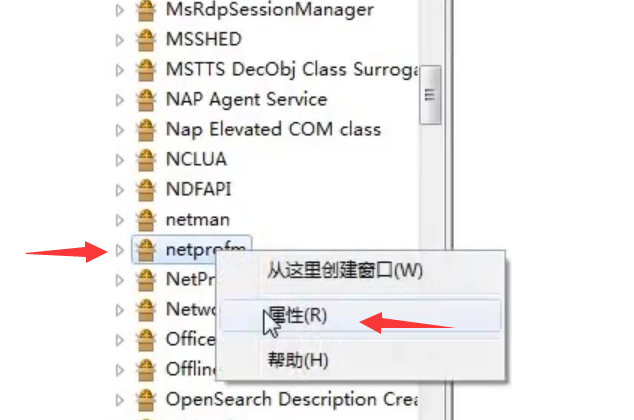
4、选到“安全”选项卡,然后勾选“启动和激活权限”下面的“自定义”,接着点击右边的“编辑”。
win7右下角红x不能上网
现在很多用户还在使用windows7电脑操作系统,那么在使用win7系统的时候遇到win7右下角红x不能上网这样的问题要怎么处理呢?别着急,下面小编就来讲讲win7右下角红x不能上网怎么办.

5、点击添加,然后输入local service,点击确定。

6、返回上一步,将“本地启动”和“本地激活”两项勾选,点击确定。

7、回到组件服务,点击左边的服务,然后右键点击右边的Network List Service,点击启动,之后重启电脑,网络图标就不会再显示红叉了。

以上就是win7电脑网络图标红叉的解决方法,如果你的电脑不能上网,出现这种情况,可以使用上面的方法解决。
以上就是电脑技术教程《win7电脑网络红叉不能上网解决方法》的全部内容,由下载火资源网整理发布,关注我们每日分享Win12、win11、win10、win7、Win XP等系统使用技巧!oppo手机如何卸载本机自带应用
oppo手机受到了大多数年轻女性朋友的热烈追捧,但有时新手机中会有一些自带的垃圾应用,那应该怎么卸载应用软件呢?下面就教大家如何卸载本机自带应用.






